Плагин профилей пользователей ProfileGrid для WordPress [Руководство для начинающих]
Опубликовано: 2022-11-23Представляем плагин профилей пользователей WordPress
Добро пожаловать в руководство для начинающих по плагину ProfileGrid , которое поможет вам начать работу с этим удивительным плагином профилей пользователей WordPress. ProfileGrid можно расширить до блогов с несколькими авторами, групп, сообществ, членства. Цель этого руководства — дать вам краткий обзор основных функций плагина ProfileGrid , вокруг которых вращается все остальное в плагине.
Быстрая и простая настройка
ProfileGrid создает 6 удобных страниц сразу после активации. Эти страницы составляют основу всей активности пользователей.
| URL-адрес страницы | Название страницы и описание |
| / все группы | Все группы: на этой странице отображается список всех групп ProfileGrid в одном месте. Пользователь может проверить любую группу с этой страницы, а также зарегистрироваться, чтобы стать ее членом. |
| / группа пользователей по умолчанию | Группа : Это страница отображения для отдельной группы . Он отображает всю информацию об одной группе , которая по умолчанию является группой по умолчанию. Вы можете отредактировать идентификатор в шорткоде на этой странице, чтобы установить любую другую группу в качестве группы по умолчанию для этой страницы. |
| /мой профиль | Мой профиль: как следует из названия, это страница, на которой отображается вся информация о вашем профиле ProfieGrid . Он включает в себя уведомления, личные сообщения, сообщения в блогах и настройки, и это лишь некоторые из них. URL-адрес этой страницы |
| /Регистрация | Регистрация : На этой странице пользователь может зарегистрироваться и стать членом группы . Просто отредактируйте идентификатор в шорткоде на этой странице, чтобы сделать группу группой по умолчанию для регистрации пользователей. |
| /авторизоваться | Вход : это страница ProfileGrid по умолчанию, которая позволяет пользователям входить на ваш сайт из самого внешнего интерфейса. |
| /забыл пароль | Забыли пароль : эта страница позволяет пользователю установить новый пароль, если он/она забыл существующий. |
*Все эти страницы используют шорткоды ProfileGrid для публикации интерфейсного дисплея.
** Вы можете подключить эти страницы к своему меню для быстрого доступа (необязательно).
Дополнительные короткие коды:
Вы также можете опубликовать интерфейс ProfileGrid на любой странице по вашему выбору с помощью наших шорткодов — а у нас есть еще много шорткодов? Вы можете получить доступ ко всем шорткодам на вкладке меню «Шорткоды » нашего плагина профилей пользователей WordPress.
На этом базовая настройка завершена. Изучите все шорткоды и страницы, прежде чем переходить к следующему разделу, чтобы начать оптимизировать ProfileGrid под свои нужды.
Оптимизация ProfileGrid
Регистрационная форма ProfileGrid является частью ProfileGrid Groups. Если вам не нужна система групп , вы можете использовать «Группу по умолчанию », чтобы разрешить регистрацию пользователей. Обратите внимание, что группы ProfileGrid можно использовать как социальные группы или типы профилей.
Для пользователей, создающих сайт членства или сайт сообщества, вы можете настроить отдельную регистрационную форму для каждой группы. Это позволит вам собирать определенные данные из настраиваемых полей для каждой группы.
Поскольку группы пользователей являются отправной точкой, давайте начнем с создания вашей первой группы.
Создать первую группу
После установки ProfleGrid на сайт пункт меню ProfileGrid появится в списке меню панели управления WordPress. Нажмите на эту ссылку, чтобы начать работу с ProfileGrid . Первый экран, который вы увидите после нажатия на элемент меню ProfileGrid , — это экран диспетчера групп .
На этом экране вы увидите небольшой раздел для создания новой группы и ГРУППЫ ПО УМОЛЧАНИЮ . ГРУППА ПО УМОЛЧАНИЮ — это то, что предустановлено вместе с плагином, и вы можете использовать эту группу для тестирования любых изменений, которые вы хотите.
Но сейчас мы просто будем выполнять один шаг за раз и сначала создадим новую группу. Просто введите имя новой группы в пустое текстовое поле и нажмите ссылку « ДОБАВИТЬ НОВУЮ ГРУППУ ». Карточка новой группы появится рядом с ГРУППУ ПО УМОЛЧАНИЮ .
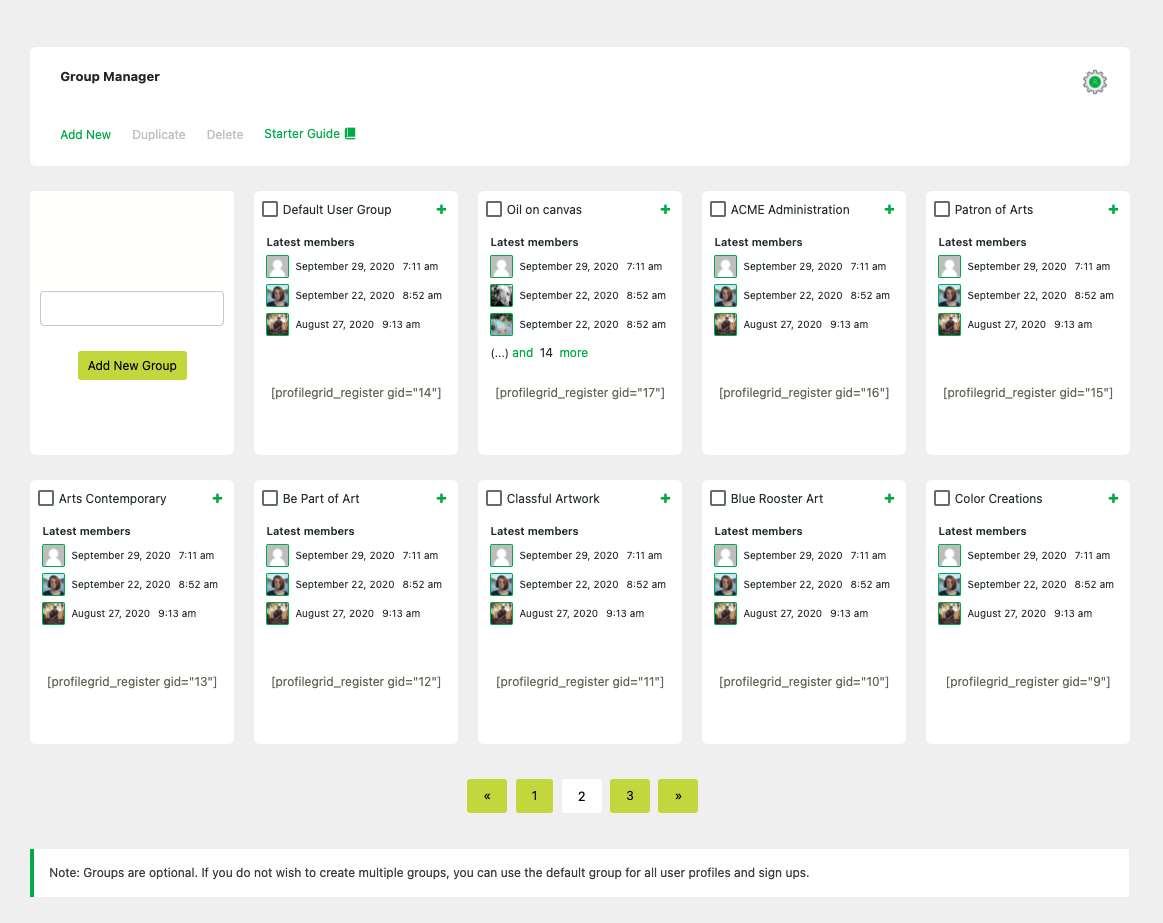
Пришло время активировать регистрацию пользователей для вашей новой группы.
Активировать внешние регистрации
Активировать групповые регистрации из внешнего интерфейса довольно просто. Все, что вам нужно сделать, это создать новую страницу WordPress и в ее области содержимого добавить этот шорткод: [profilegrid_register gid=”3″]
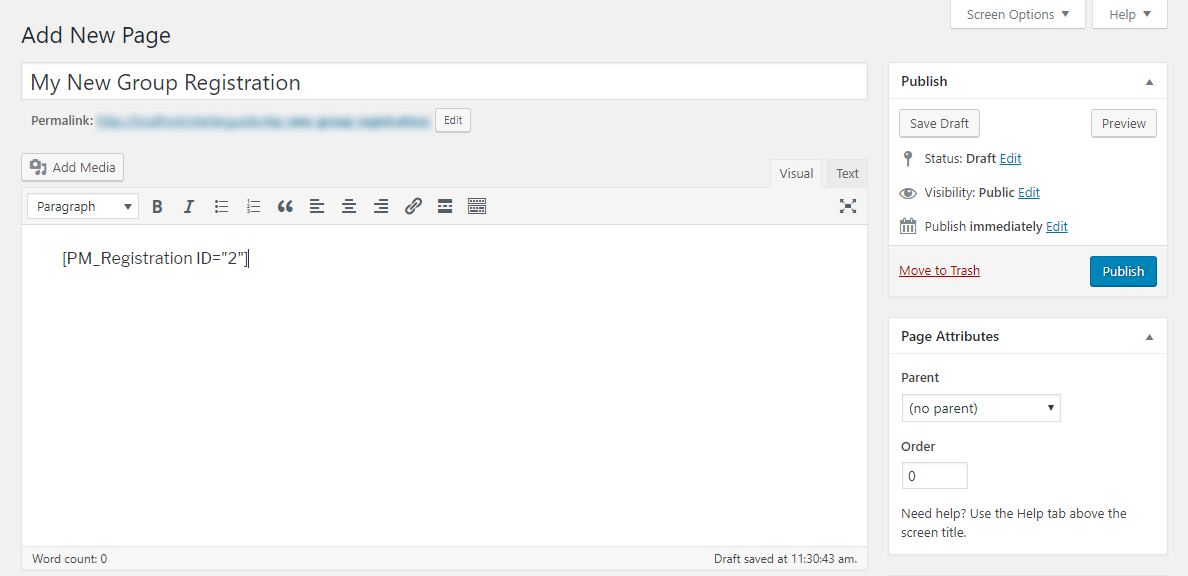
В этом шорткоде идентификатор — это тот же идентификатор, который отображается на карточке группы на экране « Диспетчер групп ».
Теперь давайте настроим вашу новую группу, настроив…
Настройки и поля группы
В нижней части каждой групповой карточки есть две ссылки, а именно « НАСТРОЙКИ » и « ПОЛЯ ».
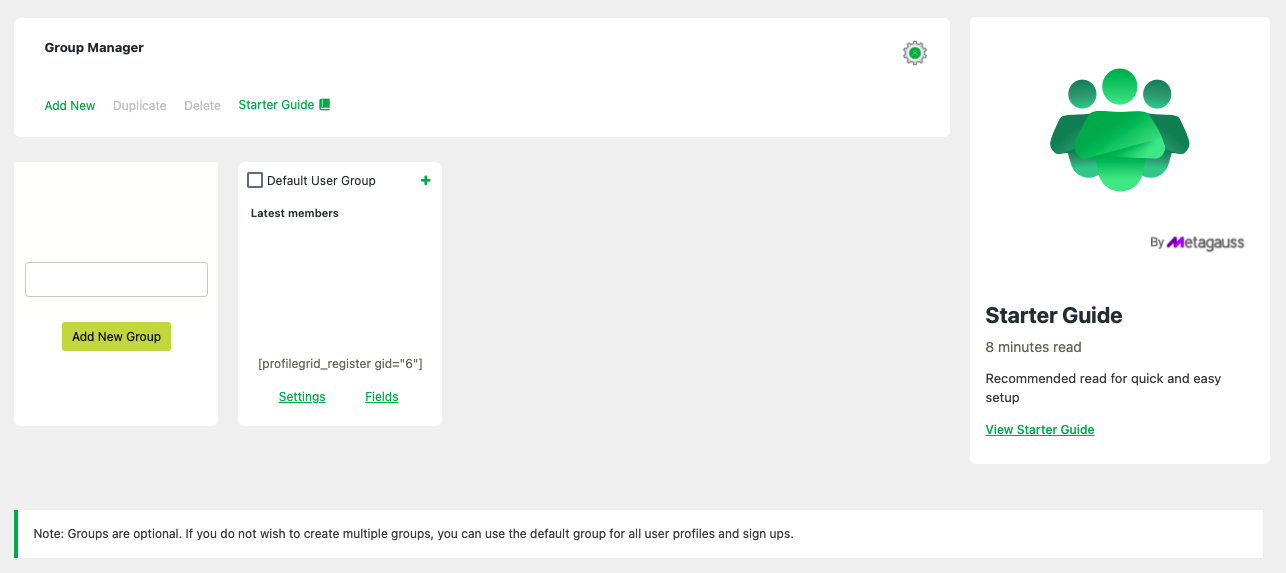

Ссылка « НАСТРОЙКИ » ведет к экрану настроек группы, где ProfileGrid предоставляет различные параметры для настройки поведения группы именно так, как вы этого хотите.
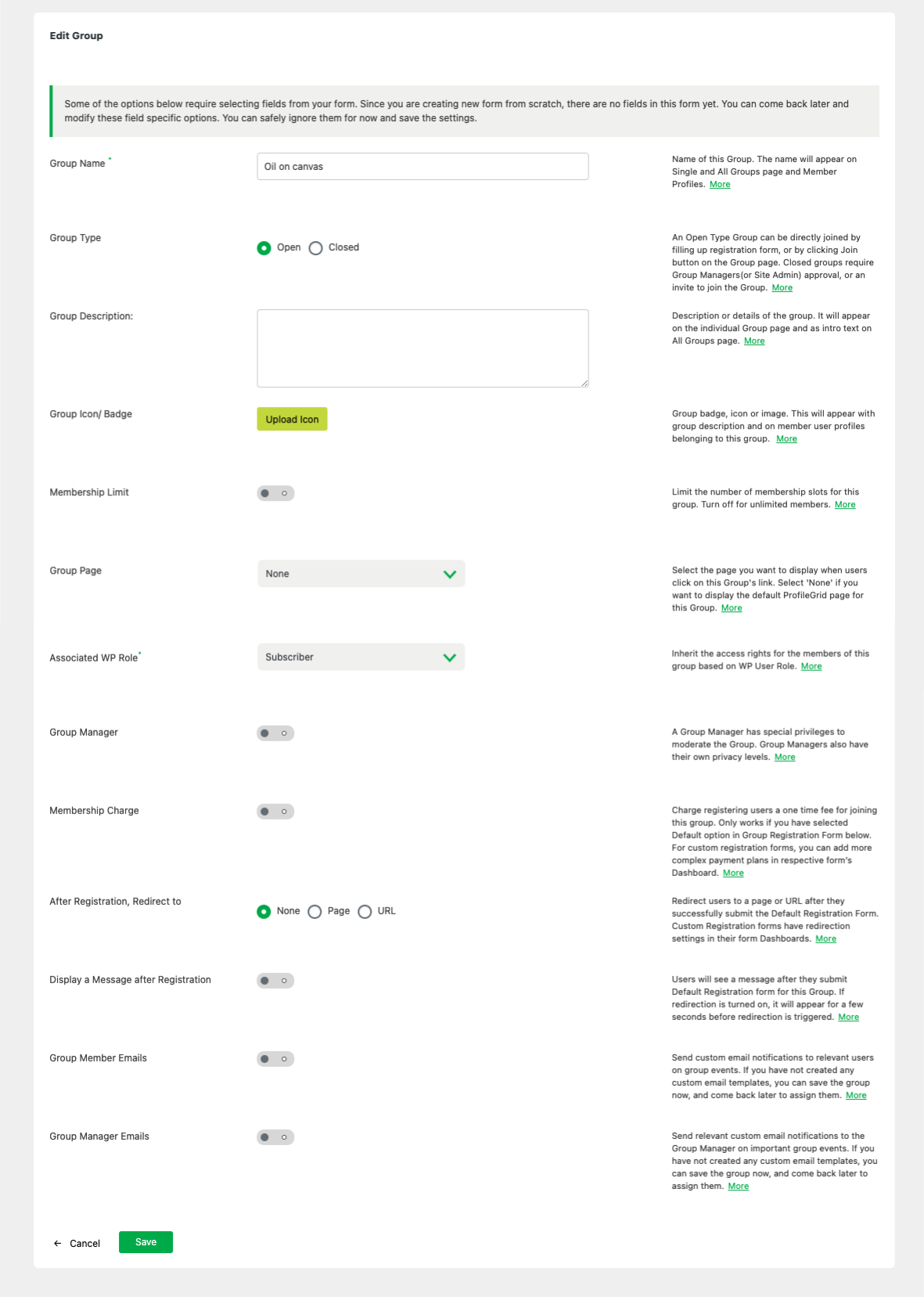
Ссылка « ПОЛЯ » ведет к экрану « Диспетчер полей профиля ». Здесь вы действительно можете сделать свои группы уникальными. Вы увидите, что там уже существует поле для « Электронная почта пользователя ». Это поле создается автоматически всякий раз, когда вы создаете новую группу. Его можно отредактировать или удалить по своему усмотрению.
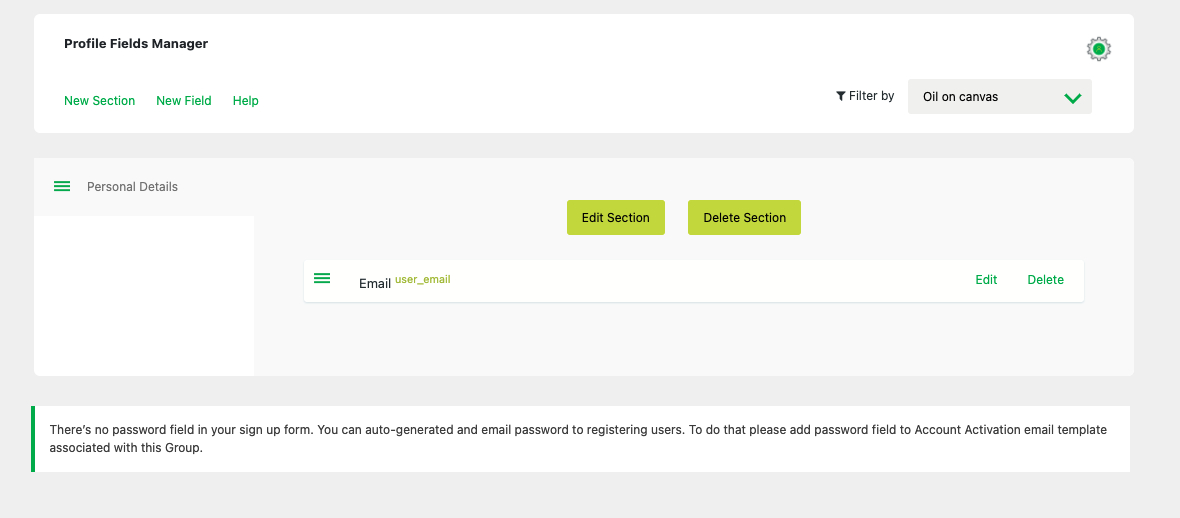
Вы можете добавить дополнительные поля в группу, используя ссылку « НОВОЕ ПОЛЕ » под заголовком « Диспетчер полей профиля ». Вы также можете организовать поля в различные разделы. Новые разделы полей можно создать, щелкнув ссылку « НОВЫЙ РАЗДЕЛ » рядом со ссылкой « НОВОЕ ПОЛЕ ».
Любой пользователь, присоединившийся к вашей новой группе, автоматически добавит эти групповые поля в свой профиль пользователя. Потрясающе, не так ли?!
Следующим в нашем списке идет обзор всех замечательных шорткодов ProfileGrid для внешних публикаций.
Публикация в интерфейсе — использование шорткодов
ProfileGrid дает вам десять мощных шорткодов прямо из коробки. Ниже приведено их описание вместе с самим шорткодом:
- РЕГИСТРАЦИОННАЯ ФОРМА КАК ОДНА СТРАНИЦА [profilegrid_register gid="x"] : Отображает регистрационную форму для группы как одну страницу. Разделы будут разделены на отдельные блоки. Замените x идентификатором группы.
- РЕГИСТРАЦИОННАЯ ФОРМА КАК МНОГОСТРАНИЧНАЯ [profilegrid_register type="paged" gid="x"] : Отображает форму регистрации для группы как многостраничную. Разделы будут разделены на страницы. Замените x идентификатором группы.
- СТРАНИЦА ОДНОЙ ГРУППЫ [profilegrid_group gid="x"] : отображает группу с логотипом и описанием. Пользователи групп отображаются под карточкой группы. Замените x идентификатором группы.
- СТРАНИЦА НЕСКОЛЬКИХ ГРУПП [profilegrid_groups] : отображает все группы с логотипом, описанием и кнопками регистрации. Посетители могут выбрать группу, к которой они присоединятся.
- СТРАНИЦА ПРОФИЛЯ [profilegrid_profile] : отдельная страница профиля, используемая для отображения профиля вошедшего в систему пользователя.
- ФОРМА ВХОДА [profilegrid_login] : форма входа с полями имени пользователя/электронной почты и пароля. Кроме того, у него есть ссылка «Забыли пароль».
- ФОРМА ВОССТАНОВЛЕНИЯ ПАРОЛЯ [profilegrid_forgot_password] : страница, на которой пользователи могут ввести свой адрес электронной почты, чтобы сбросить утерянный пароль.
- ФОРМА СБРОСА ПАРОЛЯ [profilegrid_password_options] : страница, на которую пользователи попадают после нажатия на ссылку сброса пароля, отправленную им после использования формы восстановления пароля.
- СТРАНИЦА ВСЕХ ПОЛЬЗОВАТЕЛЕЙ [profilegrid_users] : показывает всех пользователей с изображением профиля и именем пользователя на одной странице с возможностями поиска.
- СТРАНИЦА ОТПРАВКИ БЛОГА [profilegrid_submit_blog] : позволяет пользователям размещать сообщения в блогах, если пользовательские блоги включены. Блоги будут видны на соответствующих страницах профиля.
Оптимизировать глобальные настройки
Глобальные настройки для ProfileGrid находятся в пункте меню « Глобальные настройки» и контролируют общее поведение плагина. Глобальные параметры содержат общие параметры для ProfileGrid , такие как параметры безопасности, параметры учетной записи пользователя, параметры уведомлений по электронной почте и многие другие.
В этом руководстве подробно не рассматриваются глобальные настройки , но мы рекомендуем вам ознакомиться с глобальными настройками самостоятельно. Вспомогательный текст на каждом из этих экранов настроек предоставит вам всю необходимую информацию, чтобы узнать больше о глобальных настройках ProfileGrid .
Настройка шаблонов электронной почты
На экране « Шаблоны электронной почты» вы можете создавать свои собственные шаблоны электронной почты. Эти шаблоны можно использовать для различных электронных писем, которые ProfileGrid отправляет пользователям в связи с определенными событиями. Например, уведомление по электронной почте о регистрации пользователя, активации или деактивации пользователя, изменении пароля и удалении учетной записи.
Вы можете найти «Шаблоны электронной почты» в пункте меню.
Дополнительная документация
На этом мы завершаем наше краткое и простое руководство для начинающих по нашему плагину профилей пользователей WordPress . Для получения более подробной информации о ProfileGrid мы приглашаем вас посетить нашу полную документацию по плагинам профилей пользователей WordPress.
Кроме того, знаете ли вы, что ProfileGrid совместим с bbPress , WooCommerce и MailChimp ? Нет? Тогда вам нужно перейти в наш репозиторий расширений и сразу же приступить к интеграции ProfileGrid с другими вашими любимыми плагинами. Обратите внимание, что интеграция с bbPress и интеграция с Woocommerce являются бесплатными расширениями.
